CommunityFlu 2
Descargar el software CommunityFlu 2 [Comprimido, 6 MB]
CommunityFlu es un programa de software que simula la propagación de la influenza en una comunidad modelo y el impacto de una variedad de intervenciones potenciales (por ejemplo, vacunaciones, cierre de escuelas, uso de mascarillas, aislamiento de los integrantes del hogar y los pacientes, o la autocuarentena). CommunityFlu también calcula el costo, en cuanto a días de trabajo perdidos, de la influenza y las intervenciones asociadas.
¿Qué tipo de modelo matemático es CommunityFlu?
CommunityFlu es un modelo de "agente individual", lo que significa que rastrea, a diario, el contagio de influenza entre cada individuo que ocupa una comunidad representativa. CommunityFlu rastrea, para cada persona, sus contactos diarios en varias ubicaciones como en casa, la escuela y el lugar de trabajo. Cada contacto representa una posibilidad de que una persona infectada contagie la enfermedad a una persona susceptible a contraerla. La comunidad representativa comprende aproximadamente 1 000 hogares con 2 500 personas. Cada persona en la comunidad CommunityFlu pertenece a un hogar o a un centro de cuidado a largo plazo. Dependiendo de la edad, un miembro puede asistir a una guardería, escuela o lugar de trabajo. Los niños en edad escolar en la comunidad CommunityFlu, por ejemplo, pueden asistir a una de cuatro escuelas elementales, dos escuelas secundarias o una escuela de secundaria.
¿Quiénes deben usar CommunityFlu?
CommunityFlu está diseñado para permitir a los funcionarios de la salud pública, encargados de formular políticas y estudiantes de enfermedades infecciosas, examinar la diseminación de la pandemia de influenza a través de la comunidad. También está diseñado para que lo utilicen las personas interesadas en producir simulacros relativos a la propagación de la influenza y el impacto de usar intervenciones específicas. Creemos que una persona con conocimientos intermedios de hojas de cálculo puede usar CommunityFlu sin problemas. No es necesario tener conocimientos ni experiencia en programación. Un usuario interactúa con CommunityFlu únicamente en la parte del programa relativa a las hojas de cálculo.
¿Qué produce CommunityFlu?
CommunityFlu permite a los usuarios modelar el impacto potencial de usar una variedad de intervenciones (por ej. vacunas, cierre de escuelas, mascarillas para el rostro y aislamiento del paciente) ya sea de forma individual o en combinación que puedan reducir la diseminación de la enfermedad. CommunityFlu proporciona al usuario estimaciones sobre el número de casos, hospitalizaciones y muertes que pueden darse entre grupos de distintas edades que se encuentran en una comunidad representativa. CommunityFlu también permite al usuario calcular el impacto económico, en términos de días de pérdida de trabajo, de una epidemia/pandemia de influenza en una comunidad (por ej. un área metropolitana, estado), calculando así los ahorros y costos asociados con una o más intervenciones.
¿Cómo realiza los simulacros el modelo?
CommunityFlu está programado para realizar 50 simulacros por cada ciclo. En la mayoría de computadoras de mesa o portátiles (Ver "Requerimientos del sistema" más abajo), 50 simulacros (1 ciclo) deberían tardar menos de 5 minutos. Un usuario primero realiza un conjunto de 50 simulacros para la situación de partida de "no intervención" y después realiza otro conjunto de 50 simulacros para representar el impacto de cualquier intervención(es) seleccionada por el usuario.
¿Cómo ingresa el usuario los datos en CommunityFlu?
En CommunityFlu se encuentran aproximadamente un total de 320 valores de entrada individuales. Un usuario puede elegir entre usar los valores por defecto que se muestran o cambiar cualquiera de los valores que se exponen en las casillas de texto blancas del software. Los valores de entrada por defecto que definen el contagio de influenza en la comunidad representativa se han tomado de Haber et.al. (Enfermedades infecciosas emergentes 2007; 13:581-589)Como mínimo, un usuario debe definir qué intervenciones desea simular.
¿Qué tipo de salidas produce CommunityFlu?
CommunityFlu produce resultados representados en una serie de tablas y gráficos, que el usuario puede cortar y pegar en presentaciones y/o informes cuando lo necesite. Los gráficos y tablas están diseñados para permitir una comparación directa de los datos de una epidemia/pandemia de influenza simulada con y sin intervenciones seleccionadas por el usuario.


Requisitos del sistema
El programa CommunityFlu requiere el uso del sistema operativo Windows* (Microsoft Windows XP) y del programa Excel (Microsoft Office 2003 o superior). CommunityFlu en un principio fue desarrollado a través de Microsoft Excel 2003; sin embargo, ahora está siendo utilizado con versiones más recientes de Microsoft Excel (p. ej., la versión 2007 y la nueva edición 2010 reformada recientemente). Recomendamos usar una computadora que tenga al menos un procesador con un mínimo de 1GB de RAM (memoria operativa), 2.5 GHZ de velocidad y al menos 15 MB de almacenamiento en el disco duro de la computadora. CommunityFlu puede funcionar más despacio en computadoras con procesadores más lentos y en versiones más antiguas de Windows (por ej. Windows 2000).
Hemos cargado y ejecutado con éxito CommunityFlu en varias computadoras de mesa y portátiles que usan el sistema operativo Windows. CommunityFlu no está diseñado para ejecutarse con Apple* o computadoras que utilizan otro sistema operativo, como Linux*.
[*el uso de productos con nombres comerciales es sólo con fines informativos. El Gobierno Federal de los EE. UU. o sus agencias no promocionan ninguna computadora específica ni ningún sistema operativo]
Antes de cargar e iniciar CommunityFlu, debe cambiar el nivel de seguridad de Excel siguiendo los siguientes pasos:
Para Microsoft Excel 2003:
- Abra una nueva hoja de cálculo de Excel.
- Haga clic en Herramientas y luego en Macro. Elija Seguridad.
- Señale el nivel de seguridad en Medio.
- Haga clic en Aceptar (OK).
- Haga doble clic en el archivo CommunityFlu para abrirlo.
- Cuando se le pida Deshabilitar Macros o Habilitar Macros, haga clic en Habilita Macros
Para Microsoft Excel 2007:
- Abra una nueva hoja de cálculo de Excel.
- Seleccione la lengüeta Desarrollador que está en el lado derecho de la barra de herramientas
-
Si no se muestra la lengüeta Desarrollador, entonces:
a) Haga clic en el botón de Microsoft Office y después haga clic en el botón de la opción Excel
y después haga clic en el botón de la opción Excel
b) Seleccione la lengüeta Popular en el menú de opciones de Excel y después compruebe la casilla que está junto al comando "Mostrar la lengüeta del desarrollador en la cinta" - Seleccione el comando Seguridad de macro en la casilla del menú de códigos
- Haga clic en la lengüeta de Configuración de macro y seleccione la opción "Habilitar todas las macros"
Funciones de ayuda
En cada página de CommunityFlu verá botones de Ayuda. Estos botones, al pulsarlos, muestran ventanas emergentes que contienen explicaciones de los datos de entrada para esa página, definiciones de las entradas y la productividad, comentarios sobre qué valores necesita ingresar y cómo interpretarlos. También hay un extenso manual de usuario y un tutorial de inicio rápido.
Hemos instalado y probado CommunityFlu en varias versiones de Excel ('97, '00, '03, '07 y '10). Aunque todas las versiones ejecutan las mismas funciones, hemos notado que CommunityFlu no siempre funciona sin complicaciones en Excel 2010. A continuación le presentamos una lista con consejos útiles para que pueda ejecutar el software en la versión Excel 2010:
- Cuando guarda el archivo inter_call en Excel 2010, se utilizan automáticamente diferentes extensiones (xlsx o xlsm). Dichas extensiones no son reconocidas por el programa actual del software CommunityFlu. Por consiguiente, cuando guarda el software en la versión 2010, recuerde cambiar la extensión del archivo por “.xls” para asegurarse de que la aplicación se ejecutará sin complicaciones en la nueva versión de Excel.
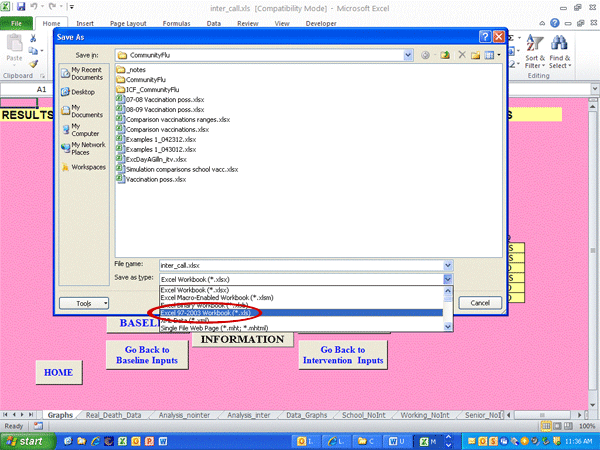
- Al ejecutar la simulación de cada intervención, debe volver a ejecutar la simulación de base de datos de referencia al seleccionar el comando "Ejecutar base de datos de referencia" en Base de datos de referencia: entrada de datos, página 11. ¿Por qué debería hacer esto? Esto se hace porque los datos sin procesar, gráficos y los resultados de la información adicional (como se muestra en la página Menú de resultados) no son adecuadamente actualizados cuando las simulaciones de ejecución de la base de datos de referencia no vuelven a ejecutarse antes de seleccionar el comando "Ejecutar intervención" en Intervención: entrada de datos, página 14.
- Después de ejecutar la simulación de cada intervención, debe seleccionar el comando "Actualizar intervención" en la página Menú de resultados antes de visualizar cualquiera de los resultados de datos. Este comando permite actualizar los datos que han sido calculados recientemente durante la simulación de cada intervención en el modelo de CommunityFlu por lo que, cada vez que seleccione "Ejecutar intervención", arrojará diferentes resultados. Sin la actualización de los datos de la intervención, los resultados arrojados sólo reflejarán los datos que surgieron tras ejecutar la intervención anterior.
Descargo de responsabilidad
Tenga en cuenta que la versión de este software es una versión de prueba. Las cifras generadas mediante el uso de CommunityFlu 2 no se deben considerar predicciones de lo que realmente ocurrirá durante una pandemia. En realidad, deben considerarse como un cálculo aproximado de lo que puede ocurrir.
Referencias
- Haber MJ, et.al. Effectiveness of Interventions to Reduce Contact Rates during a Simulated Influenza Pandemic. Emerging Infectious Diseases 2007; 13(4).
- Oficina del Censo de EE. UU. Datos del año 2000.
- Longini IM, Halloran ME, Nizam A, Yang Y. Containing Pandemic Influenza with Antiviral Agents. American Journal of Epidemiology 2004; 59:623-633.
- Longini IM, et.al. Containing Pandemic Influenza at the Source. Science 2005; 309: 1083-1087.
- Elveback LR, et.al. An Influenza Simulation Model for Immunization Studies. American Journal of Epidemiology 1976; 3 (2):152-165.
- Meltzer MI, Cox NJ, Fukada K. The Economic Impact of Pandemic Influenza in the United States: Priorities for Intervention. Emerging Infectious Disease 1999; 5(5):659-671.
- Oficina de Análisis Económicos de EE. UU.
- Oficina de Estadísticas Laborales
Descargar
-
Descargar el software CommunityFlu 2 [Comprimido, 6 MB]
Actualizado el 7 de septiembre de 2012
Se recomienda descargar todo el archivo comprimido del software CommunityFlu 2 para garantizar que el programa se ejecute correctamente.
- First create a folder on your C: drive labeled “CommunityFlu”
*Nota: La etiqueta debe ser exacta, ya que el programa lee esta carpeta y escribe en ella. - Luego, haga clic en el enlace Descargar CommunityFlu 2 que se encuentra más arriba.
- Cuando se le solicite, el usuario debe hacer clic en "Abrir" para descargar todos los archivos en el Zip Drive y seleccionar la carpeta CommunityFlu.
- Una vez que aparecen todos los archivos, el usuario debe seleccionar el comando Archivo en la esquina superior izquierda de la pantalla y elegir "Extraer todo".
*Nota: las aplicaciones de Microsoft Vista y de Microsoft más actualizadas pueden diferir ligeramente; consulte su manual técnico de Microsoft para obtener ayuda a la hora de abrir archivos comprimidos y otros archivos descargables. - Follow the extraction directions and place extracted files in the directory labeled C:CommunityFlu (Refer to Step 1 above).
After the user has downloaded the files to the correct C:CommunityFlu folder, we also recommend creating a shortcut to the folder.
- Right click on the folder labeled CommunityFlu on your C: drive and scroll down to “Create Shortcut.”
- Ahora se creará la carpeta llamada "Acceso directo a CommunityFlu".
- Haga clic con el botón derecho sobre la carpeta recién creada para abrir el Menú de edición del acceso directo y seleccione "Cortar".
- Seleccione dónde le gustaría colocar la carpeta de "Acceso directo a CommunityFlu" y haga clic con el botón derecho para abrir el menú de edición del acceso directo y seleccione "Pegar".
* Se recomienda colocar en la pantalla principal del escritorio. - Ahora se ha creado el acceso directo a CommunityFlu.
Archivos adicionales
- Descargar instrucciones sobre cómo abrir CommunityFlu 2 [232 KB, 5 páginas]
- Descargar instrucciones ilustradas sobre cómo descomprimir archivos [628 KB, 5 páginas]
- Descargar instrucciones ilustradas para crear un acceso directo [232 KB, 5 páginas]
-
Descargar el tutorial QuickStart de CommunityFlu 2 [795 KB, 8 páginas]
Para los usuarios que lo utilizan por primera vez, se recomienda descargar el tutorial QuickStart antes de iniciar el programa del software CommunityFlu 2 -
Descargar el manual de usuario de CommunityFlu 2 [3.7 MB, 84 páginas]
Brinda información detallada y explicaciones acerca de cómo ejecutar el software CommunityFlu 2
Descargo de responsabilidad: Es posible que en este sitio encuentre algunos enlaces que le lleven a contenido disponible sólo en inglés. Además, el contenido que se ha traducido del inglés se actualiza a menudo, lo cual puede causar la aparición temporal de algunas partes en ese idioma hasta que se termine de traducir (generalmente en 24 horas). Llame al 1-800-CDC-INFO si tiene preguntas sobre la influenza estacional, cuyas respuestas no ha encontrado en este sitio. Agradecemos su paciencia.
Ayuda con los formatos de archivos:
¿Cómo se visualizan los diferentes formatos de archivos (PDF, DOC, PPT, MPEG) en este sitio?- Esta página fue revisada el 22 de agosto de 2016
- Esta página fue modificada el 7 de sep. de 2012
- Fuente del contenido:
- Centros para el Control y la Prevención de Enfermedades, Centro Nacional de Vacunación y Enfermedades Respiratorias (NCIRD, por sus siglas en inglés)
- Página mantenida por: Oficina del Director Adjunto de Comunicación, División de Noticias y Medios Electrónicos de Relaciones Públicas


 CompartirCompartir
CompartirCompartir